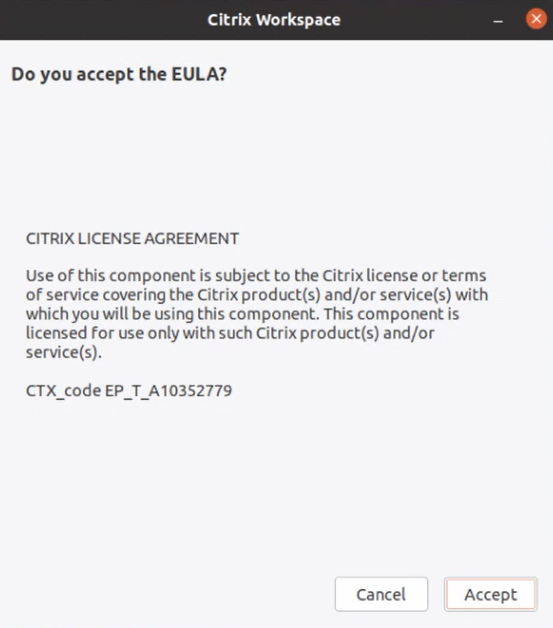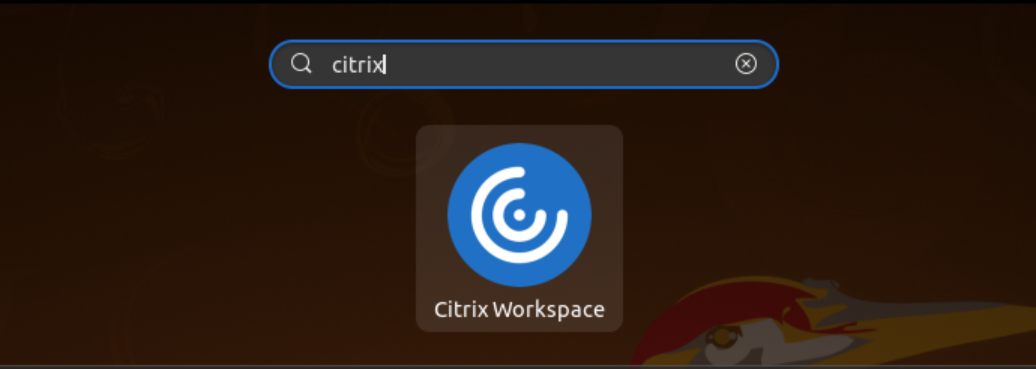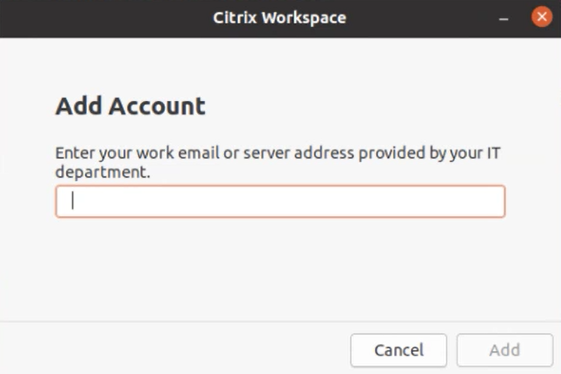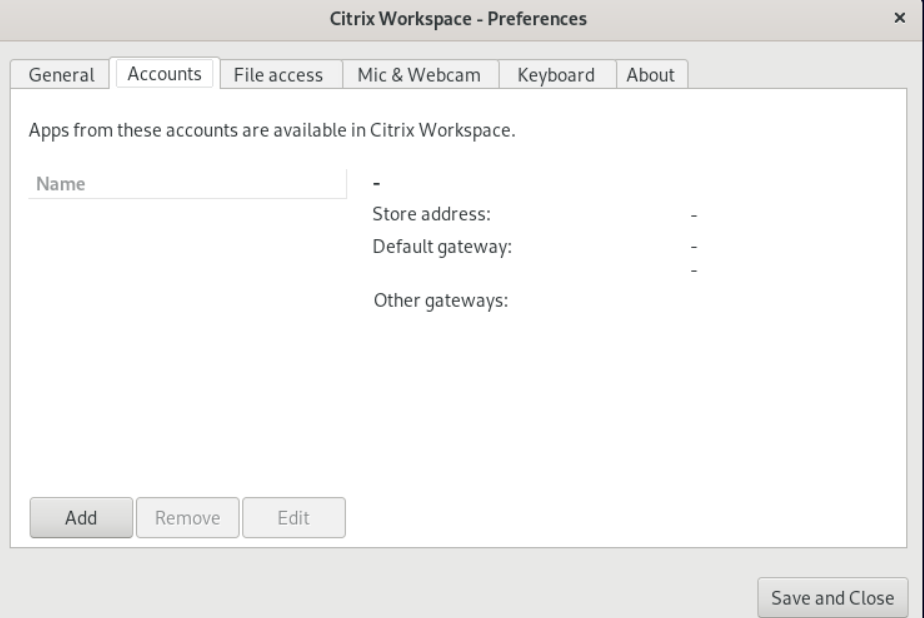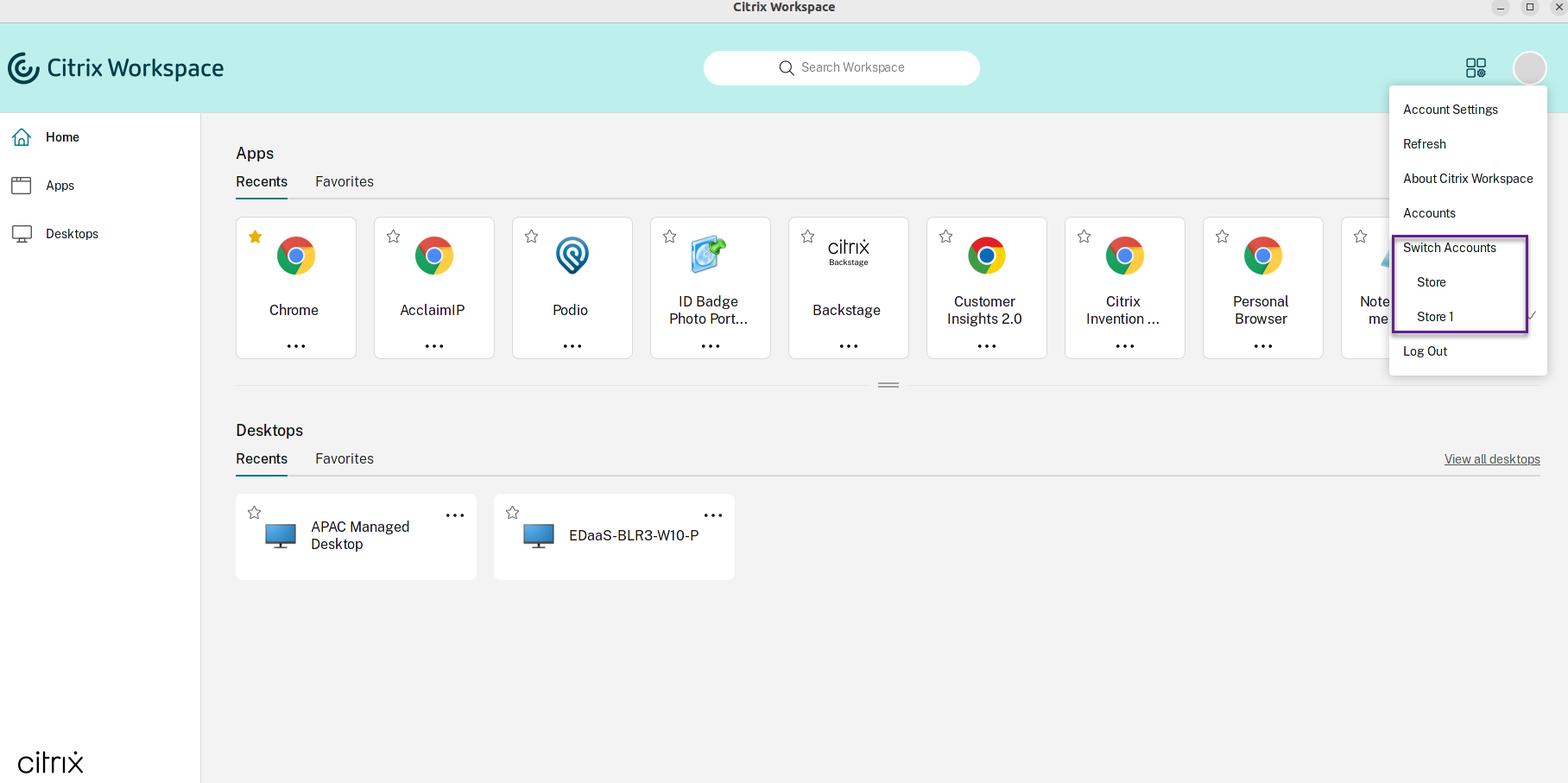入门
本文是一份参考文档,可帮助您开始使用适用于 Linux 的 Citrix Workspace 应用程序。
打开 Citrix Workspace 应用程序
可以在终端提示符下或从其中一种受支持的桌面环境中打开 Citrix Workspace 应用程序。
请确保环境变量 ICAROOT 设置为指向实际安装目录。
提示:
以下说明不适用于从 Web 软件包所做的安装,也不适用于使用 tarball 的安装。 本说明适用于尚未满足自助服务要求的情况。
终端提示符
要在终端提示符下启动 Citrix Workspace 应用程序,请:
-
输入 /opt/Citrix/ICAClient/selfservice 并按 Enter 键。
注意:
/opt/Citrix/ICAClient 是 Citrix Workspace 应用程序的安装目录。
是否接受 EULA? 对话框将出现。
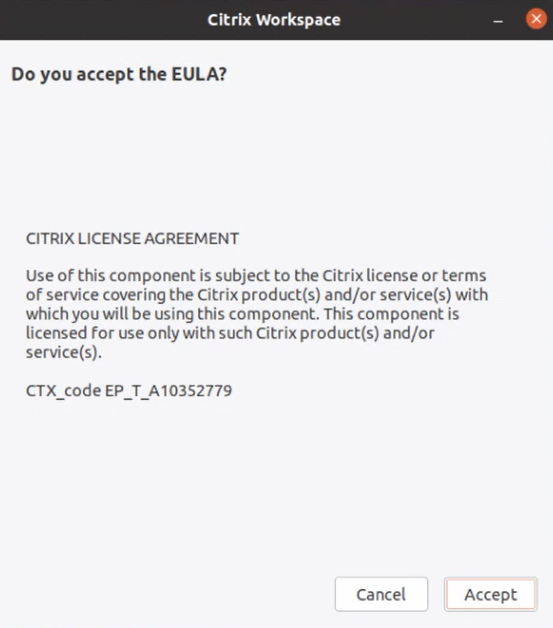
-
单击接受继续添加应用商店。
注意:
是否接受 EULA? 对话框仅在您安装适用于 Linux 的 Citrix Workspace 应用程序后首次进行访问时出现。
Linux 桌面
可以使用文件管理器从桌面环境启动 Citrix Workspace 应用程序。
在某些桌面中,还可以从菜单启动 Citrix Workspace 应用程序。 Linux 的发行版本不同,Citrix Workspace 应用程序所在的菜单也不同。
在 Ubuntu 上,Citrix Workspace 应用程序图标显示如下:
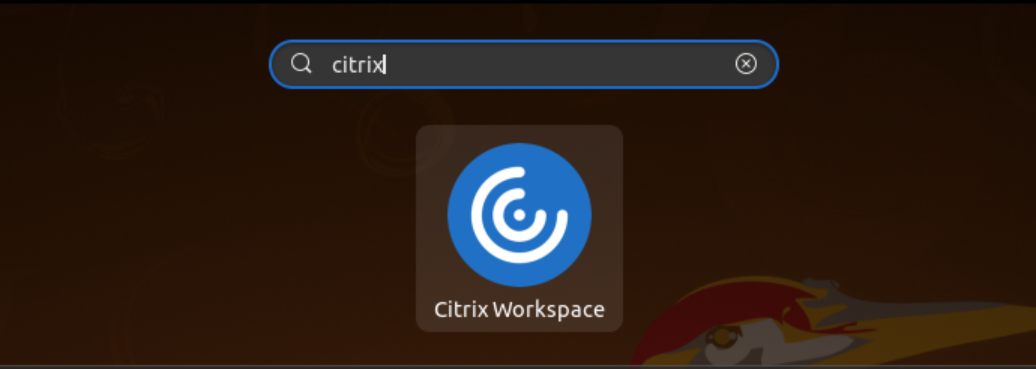
添加帐户
如果管理员要求您添加帐户,请按以下步骤进行操作。
添加 Citrix Workspace 应用程序帐户
- 打开适用于 Linux 的 Citrix Workspace。
-
在添加帐户屏幕中,输入您的管理员提供的电子邮件 ID 或应用商店 URL。
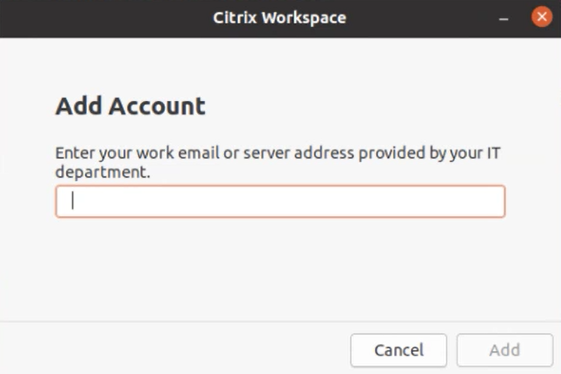
- 单击继续。
要添加其他帐户,请执行以下操作:
-
在 Citrix Workspace 应用程序中,单击右上角的帐户图标,然后单击帐户。
或者,
单击右上角的应用程序指示器图标,然后单击首选项选项。
此时将显示 Citrix Workspace - 首选项屏幕。
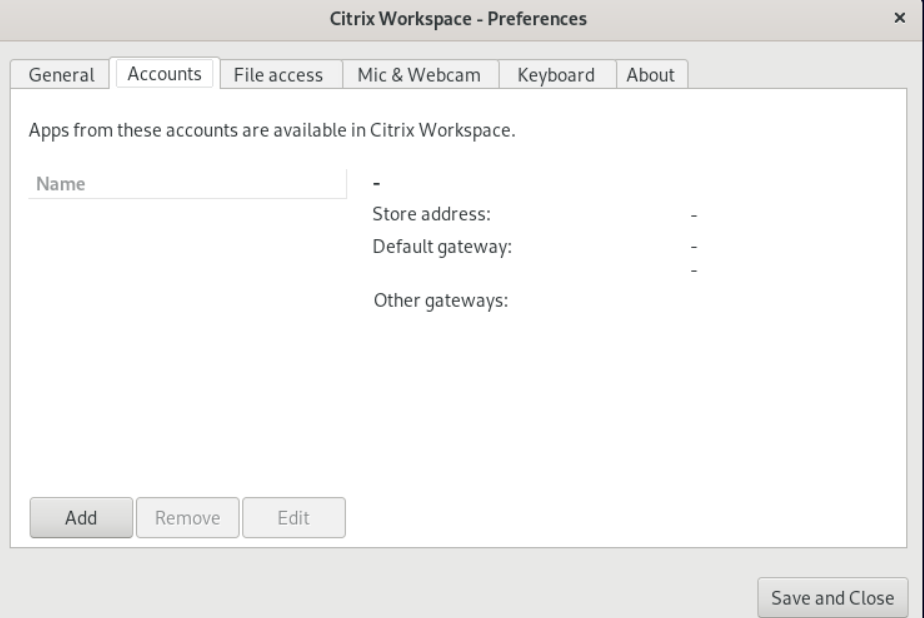
-
在 Citrix Workspace - 首选项屏幕中,单击帐户选项卡,然后单击添加。
-
在添加帐户屏幕中,输入您的管理员提供的电子邮件 ID 或应用商店 URL。
-
单击添加。 帐户已成功添加。
在帐户之间切换
要在帐户之间切换,您必须已添加两个或更多帐户。
注意:
只有在您添加了两个或更多帐户时,切换帐户选项才可见。
-
在 Citrix Workspace 应用程序中,单击右上角的帐户图标。
-
单击要切换到的帐户。
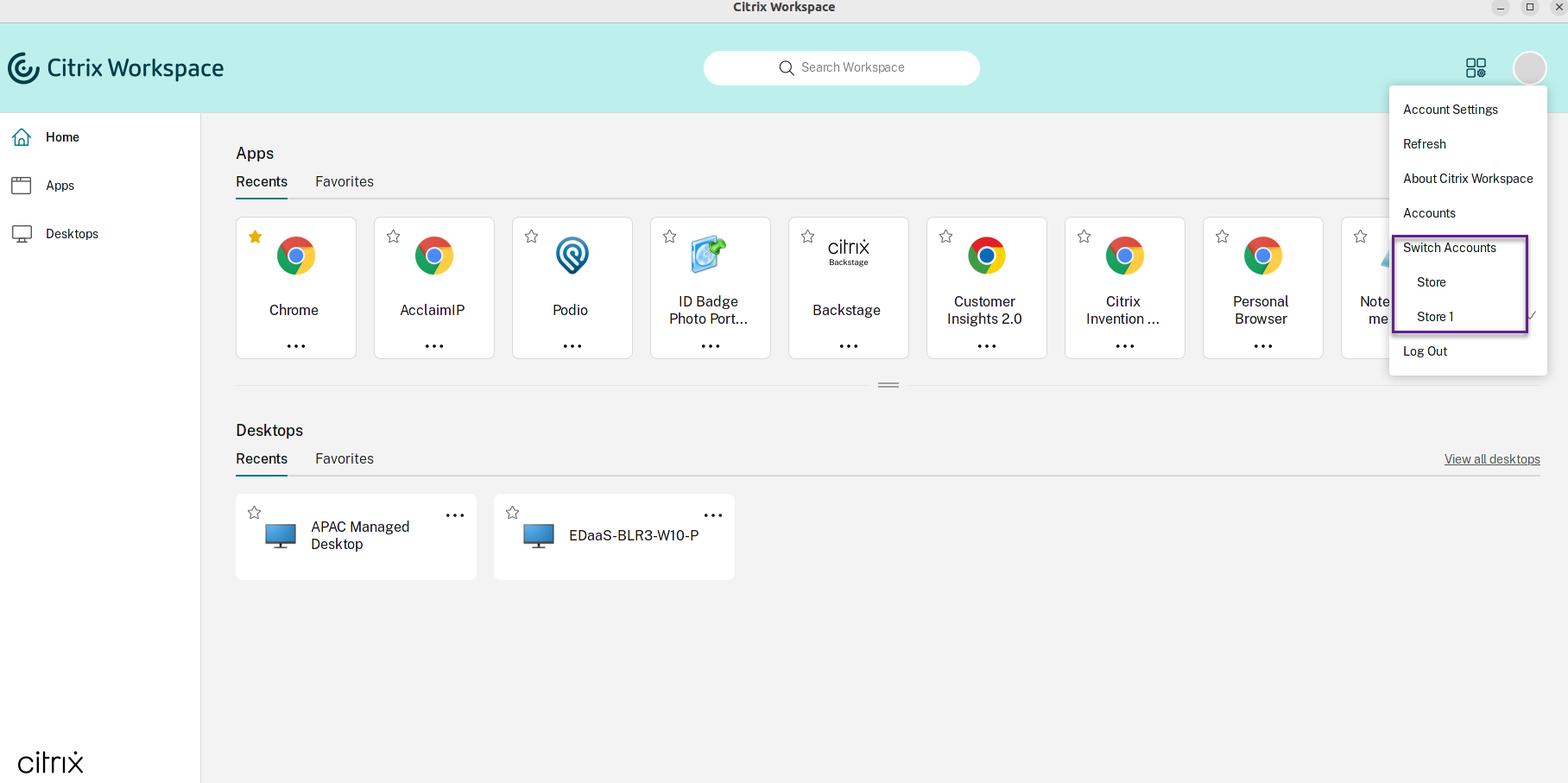
-
如果出现提示,请输入您的凭据。
本内容的正式版本为英文版。部分 Cloud Software Group 文档内容采用了机器翻译,仅供您参考。Cloud Software Group 无法控制机器翻译的内容,这些内容可能包含错误、不准确或不合适的语言。对于从英文原文翻译成任何其他语言的内容的准确性、可靠性、适用性或正确性,或者您的 Cloud Software Group 产品或服务沿用了任何机器翻译的内容,我们均不作任何明示或暗示的保证,并且适用的最终用户许可协议或服务条款或者与 Cloud Software Group 签订的任何其他协议(产品或服务与已进行机器翻译的任何文档保持一致)下的任何保证均不适用。对于因使用机器翻译的内容而引起的任何损害或问题,Cloud Software Group 不承担任何责任。
DIESER DIENST KANN ÜBERSETZUNGEN ENTHALTEN, DIE VON GOOGLE BEREITGESTELLT WERDEN. GOOGLE LEHNT JEDE AUSDRÜCKLICHE ODER STILLSCHWEIGENDE GEWÄHRLEISTUNG IN BEZUG AUF DIE ÜBERSETZUNGEN AB, EINSCHLIESSLICH JEGLICHER GEWÄHRLEISTUNG DER GENAUIGKEIT, ZUVERLÄSSIGKEIT UND JEGLICHER STILLSCHWEIGENDEN GEWÄHRLEISTUNG DER MARKTGÄNGIGKEIT, DER EIGNUNG FÜR EINEN BESTIMMTEN ZWECK UND DER NICHTVERLETZUNG VON RECHTEN DRITTER.
CE SERVICE PEUT CONTENIR DES TRADUCTIONS FOURNIES PAR GOOGLE. GOOGLE EXCLUT TOUTE GARANTIE RELATIVE AUX TRADUCTIONS, EXPRESSE OU IMPLICITE, Y COMPRIS TOUTE GARANTIE D'EXACTITUDE, DE FIABILITÉ ET TOUTE GARANTIE IMPLICITE DE QUALITÉ MARCHANDE, D'ADÉQUATION À UN USAGE PARTICULIER ET D'ABSENCE DE CONTREFAÇON.
ESTE SERVICIO PUEDE CONTENER TRADUCCIONES CON TECNOLOGÍA DE GOOGLE. GOOGLE RENUNCIA A TODAS LAS GARANTÍAS RELACIONADAS CON LAS TRADUCCIONES, TANTO IMPLÍCITAS COMO EXPLÍCITAS, INCLUIDAS LAS GARANTÍAS DE EXACTITUD, FIABILIDAD Y OTRAS GARANTÍAS IMPLÍCITAS DE COMERCIABILIDAD, IDONEIDAD PARA UN FIN EN PARTICULAR Y AUSENCIA DE INFRACCIÓN DE DERECHOS.
本服务可能包含由 Google 提供技术支持的翻译。Google 对这些翻译内容不做任何明示或暗示的保证,包括对准确性、可靠性的任何保证以及对适销性、特定用途的适用性和非侵权性的任何暗示保证。
このサービスには、Google が提供する翻訳が含まれている可能性があります。Google は翻訳について、明示的か黙示的かを問わず、精度と信頼性に関するあらゆる保証、および商品性、特定目的への適合性、第三者の権利を侵害しないことに関するあらゆる黙示的保証を含め、一切保証しません。
ESTE SERVIÇO PODE CONTER TRADUÇÕES FORNECIDAS PELO GOOGLE. O GOOGLE SE EXIME DE TODAS AS GARANTIAS RELACIONADAS COM AS TRADUÇÕES, EXPRESSAS OU IMPLÍCITAS, INCLUINDO QUALQUER GARANTIA DE PRECISÃO, CONFIABILIDADE E QUALQUER GARANTIA IMPLÍCITA DE COMERCIALIZAÇÃO, ADEQUAÇÃO A UM PROPÓSITO ESPECÍFICO E NÃO INFRAÇÃO.